Cómo apagar el modo de vuelo en Win10
Recientemente, la pregunta sobre cómo apagar el modo de vuelo en el sistema Windows 10 se ha convertido en uno de los temas candentes. Muchos usuarios informan dificultades en funcionamiento, especialmente después de las actualizaciones del sistema, el interruptor del modo de vuelo puede volverse menos intuitivo. Este artículo presentará en detalle varias formas de apagar el modo de vuelo y combinarlo con el contenido caliente de toda la red durante casi 10 días para ayudar a los usuarios a resolver problemas rápidamente.
1. ¿Por qué se enciende el modo de vuelo?

La función principal del modo de vuelo es apagar la función de comunicación inalámbrica del dispositivo, que es adecuada para escenarios especiales como el vuelo. Pero a veces se encenderá automáticamente debido al toque accidental, los errores del sistema o los problemas del controlador, lo que resulta en la incapacidad de conectarse a dispositivos Wi-Fi o Bluetooth. Estas son las razones comunes para los comentarios de los usuarios en los últimos 10 días:
| razón | Porcentaje |
|---|---|
| Toca la tecla de acceso directo por error | 35% |
| Excepción después de la actualización del sistema | 28% |
| Conflicto del conductor | 20% |
| Falla de hardware | 17% |
2. Varias formas de apagar el modo de vuelo
Aquí hay varias formas probadas de apagar el modo de vuelo para la mayoría de los usuarios de Windows 10:
Método 1: Apague a través de la configuración del sistema
1. Haga clic en la esquina inferior derecha de la barra de tareasIcono de notificación(forma de burbuja).
2. EncuentraModo de aviónHaga clic en el botón para cerrar.
3. Si el botón está atenuado, ingreseConfiguración> Red e Internet> Modo de avión, manualmente cerca.
Método 2: Use teclas de acceso directo
Algunos cuadernos o teclados proporcionan accesos directos para el modo de vuelo, generalmenteFN + F2/F12(Los botones específicos varían según la marca). Intente presionar la combinación de teclas para apagar el modo de vuelo.
Método 3: Verifique el adaptador de red
1. Haga clic con el botón derechoMenú de inicio,elegirAdministrador de dispositivos.
2. ExpandirAdaptador de red, haga clic derecho en la tarjeta de red inalámbrica y seleccioneDesactivar el dispositivoy volver a habilitarlo.
3. Después de reiniciar la computadora, verifique si vuelve a la normalidad.
Método 4: Actualizar o revertir el controlador
1. EnAdministrador de dispositivosEncuentre la tarjeta de red inalámbrica en el clic derechoActualizar controladores.
2. Si el problema ocurre después de la última actualización, puede elegirRevolta el conductor.
3. Problemas y soluciones recientes de Hot Hot
Según los datos de toda la red durante casi 10 días, las siguientes son las preguntas y soluciones populares relacionadas con el modo de vuelo:
| pregunta | Solución |
|---|---|
| El modo de avión se enciende automáticamente | Verifique las actualizaciones del sistema o deshabilite los servicios relacionados |
| Botón de modo de avión gris | Restablecer la configuración de la red o ejecutar herramientas de solución de problemas de red |
| Wi-Fi todavía no se puede conectar después de apagar | Reinicie el enrutador o restablezca el protocolo TCP/IP |
4. Resumen
El problema del modo de vuelo es más común en Windows 10, pero generalmente se puede resolver a través de la configuración del sistema, las teclas de acceso directo, la gestión del conductor y otros métodos. Si el problema persiste, se recomienda comunicarse con el soporte oficial de Microsoft o verificar las fallas de hardware. ¡Espero que este artículo te ayude a desactivar rápidamente el modo de vuelo y restaurar la conexión de red!
Si tiene otras preguntas, deje un mensaje en el área de comentarios y lo responderemos por usted.
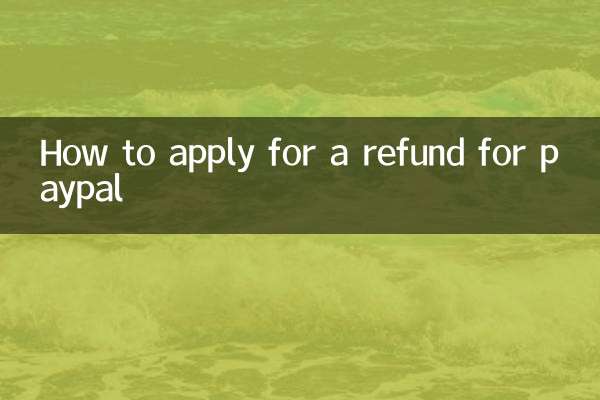
Verifique los detalles

Verifique los detalles